使用中のグラフィックボード確認
パソコンで使用しているグラフィックボードの確認方法とグラフィックボードの性能確認について掲載しています。
グラフィックボードはパソコンからモニタに画像を出力するための主要部品となります。画面(モニタ)に画像を出力する性能(解像度や表示速度など)は、パソコンの性能よりグラフィックボードの性能により大きく左右します。
グラフィックボードは”グラボ”や”ビデオカード”などとも呼ばれています。
高価なモニタを購入しても、パソコンのビデオカード性能が低いとモニタの性能を発揮出来ないことがありますので、モニタ購入前に使用中のグラフィックボードを確認することをおすすめいたします。
モニタの性能などについては以下でご確認ください。
グラフィックボード(ビデオカード)の違いと選び方については以下でご確認ください。
使用中のグラフィックボードを確認する方法
使用しているグラフィックボード(グラフィック機能)の確認方法は、OSにより異なります。以下に代表OSの操作方法となります。
Windows7の場合
デスクトップで右クリック → 「画面の解像度」 → 「詳細設定」でグラフィックボードの情報が表示されます。
以下の例ではグラフィックボードが「Intel HD Graphics 2500」であることが分かります。
使用中グラフィックボードの性能確認
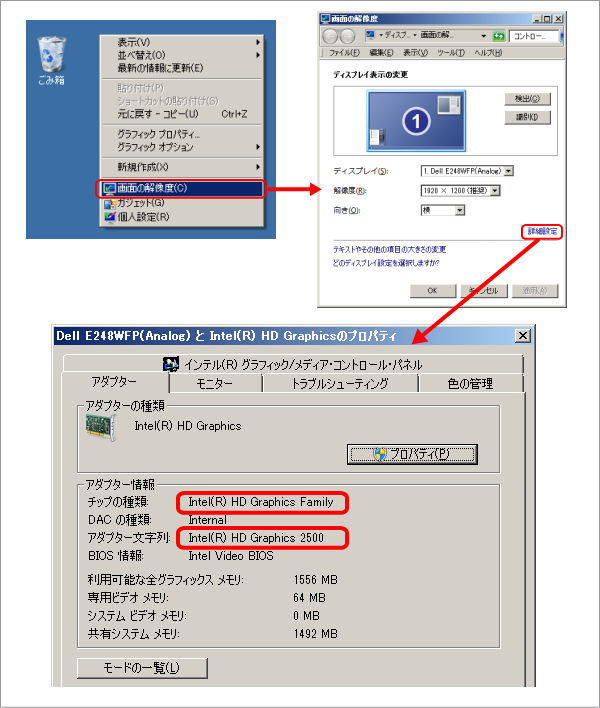
Windows10の場合
デスクトップで右クリック → 「ディスプレイの設定」 → 「ディスプレイの詳細設定」 → 「アダプタのプロパティの表示」でグラフィックボードの情報が表示されます。
以下の例ではグラフィックボードが「NVIDIA GeForce GT 730」であることが分かります。
使用中グラフィックボードの性能確認
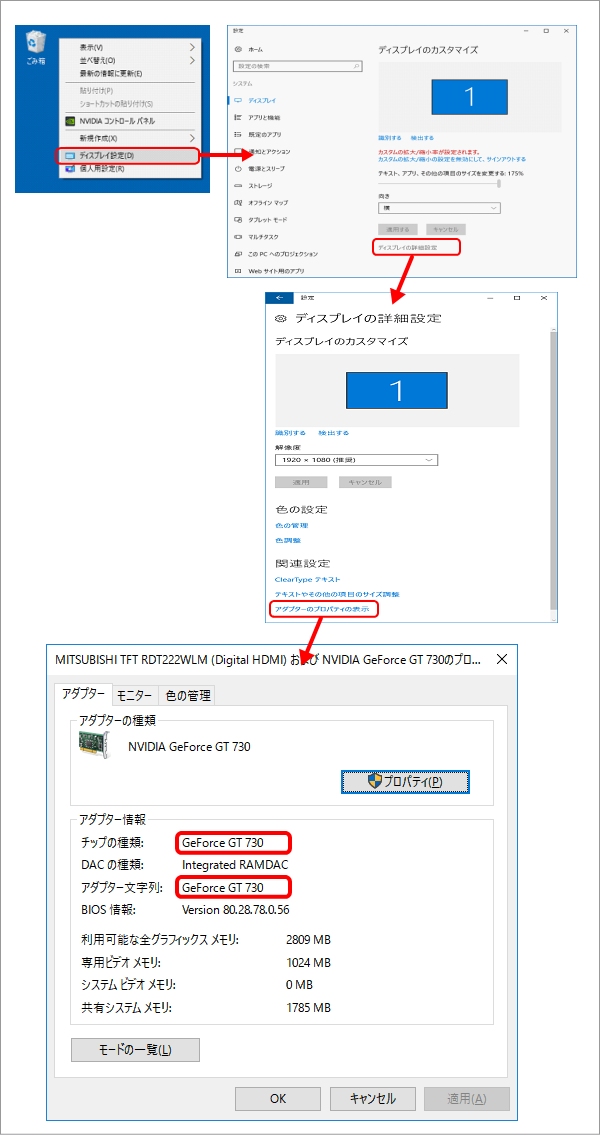
Macの場合
Macメニュー「このMacについて」 → 「システムレポート」 → 「グラフィックス/ディスプレイ」でグラフィックボードの情報が表示されます。
以下の例ではグラフィックボードが「NVIDIA GeForce 9400M」であることが分かります。
使用中グラフィックボードの性能確認
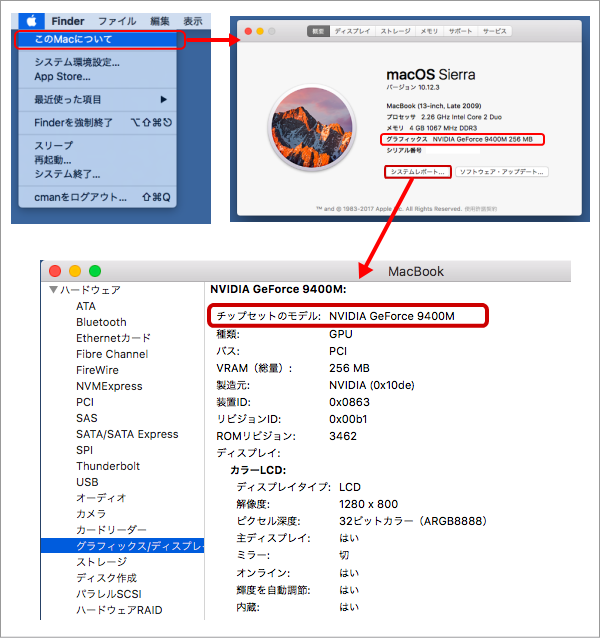
Windowsで「DirectX診断ツール」を使用する場合
Windowsメニューの検索ボックスに「dxdiag」 → 確認が出る場合は「はい」 → 「ディスプレイ」でグラフィックボードの情報が表示されます。
以下の例ではグラフィックボードが「Intel HD Graphics」であることが分かります。
DirectX診断ツールでは「Intel HD Graphics」の型番が出ないようです。この場合は、前記の手順で確認してください。
使用中グラフィックボードの性能確認
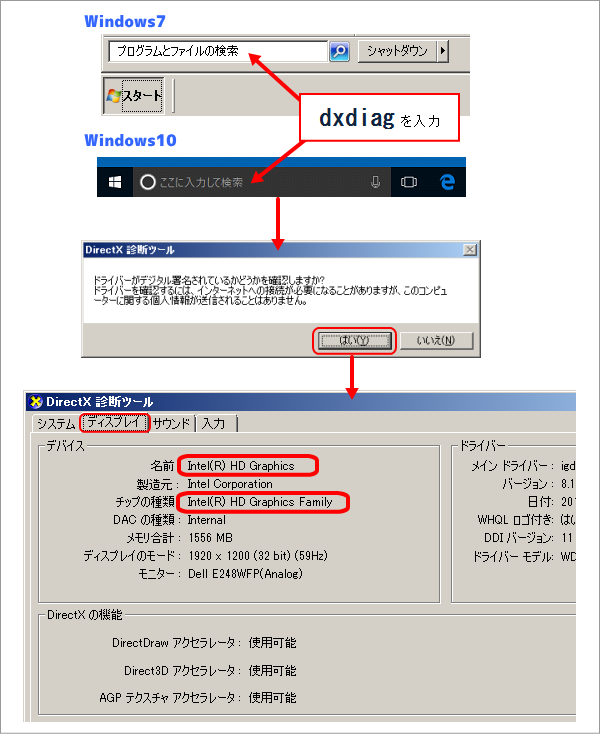
グラフィックボードの性能確認
グラフィックボードは、ほとんどが以下の3つ「NVIDIA GeForce」「AMD Radeon」「Intel HD Graphics」の製品となります。
「NVIDIA GeForce」「AMD Radeon」は、ホームページに型番ごとのスペックが掲載されています。
「Intel HD Graphics」は、ホームページにスペック掲載は無く、パソコンのスペックで確認する必要があります。
| メーカ・シリーズ | 概要 |
|---|---|
| NVIDIA GeForce |
NVIDIA社のグラフィック機能 グラフィック専用のCPU(GPU)を利用しており、高性能なグラフィックボードも多くあります。 最高解像度などの情報はメーカのホームページで確認することが出来ます。 |
| AMD Radeon |
AMD社のグラフィック機能 グラフィック専用のCPU(GPU)とCPU内蔵グラフィックの両方があります。 最高解像度などの情報はメーカのホームページで確認することが出来ます。 |
| Intel HD Graphics |
Intel社のCPU内蔵グラフィック機能 グラフィック(画面出力)は専用のCPU(GPU)が使用されますが「Intel HD Graphics」は、CPU内にグラフィック機能も内蔵されています。 最高解像度などのグラフィック性能についてはメーカーサイトには掲載されていません。 |
グラフィックボードの最高解像度の確認例
当ページの「使用中のグラフィックボードを確認する方法」で確認した、型番で検索してメーカのスペック表示を確認します。
モニタの解像度などについては以下でご確認ください。
モニターの違いと選び方
「NVIDIA GeForce GT 730」の場合
以下の確認により「NVIDIA GeForce GT 730」は4Kモニタ(3840×2160)の表示は可能であるが、リフレッシュレートは30Hzまでであることが分かります。
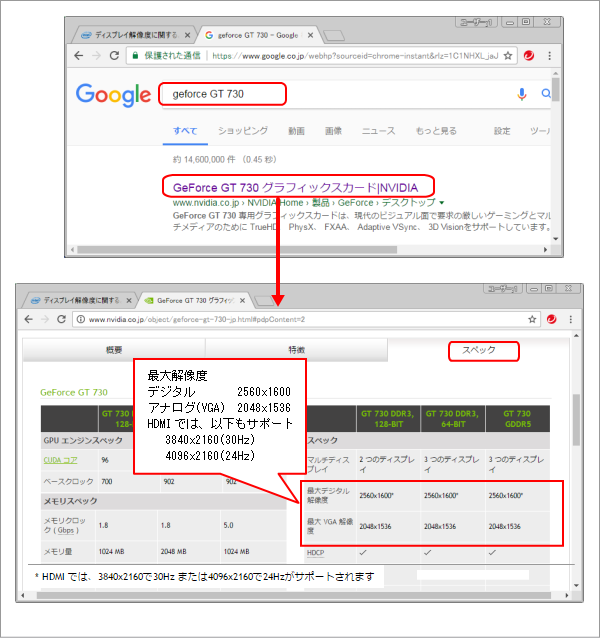
「NVIDIA GeForce 9400M」の場合
以下の確認により「NVIDIA GeForce 9400M」は表示できる解像度が低く、4Kモニタ(3840×2160)を購入しても、高解像度で表示できないことが分かります。
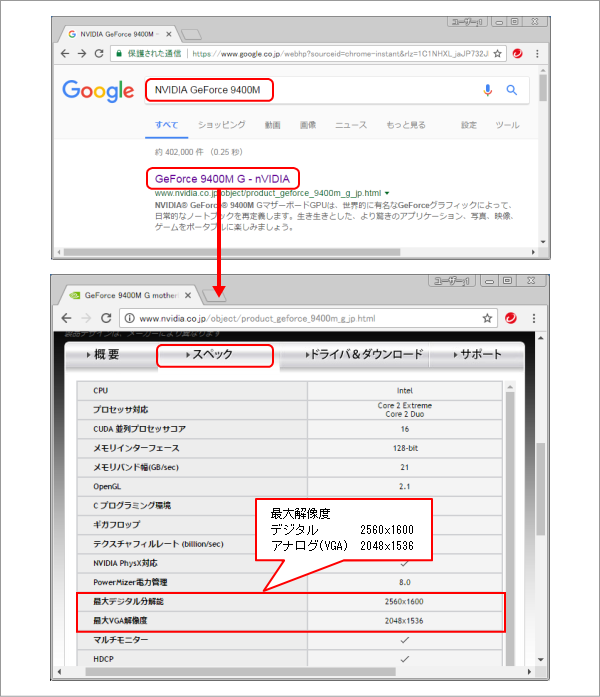
グラフィックボードの性能比較
グラフィックボードは機能差により3000円くらいから100万円を超える商品まであります。
以下は代表的なグラフィックボード比較サイトです。他にも多くの比較サイトがあります。
| 主要な商品の比較 (日本語) | ドスパラ グラフィックカード性能比較ベンチマークテスト |
| ほぼすべての商品比較 (英語) | PASSMARK Videocard Benchmarks |

